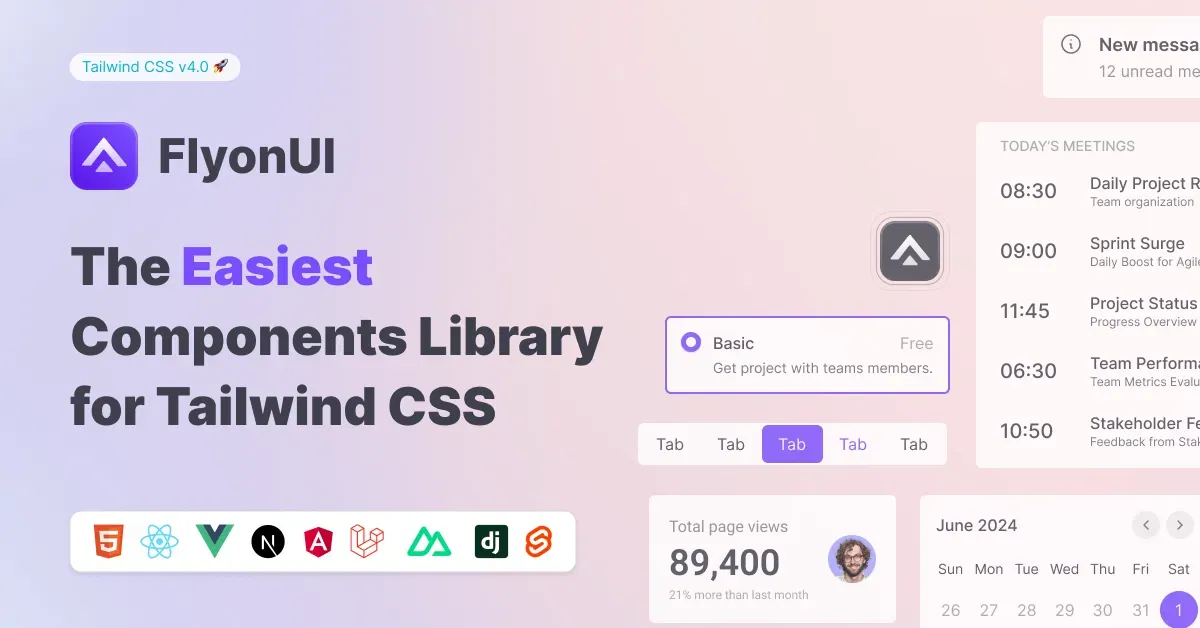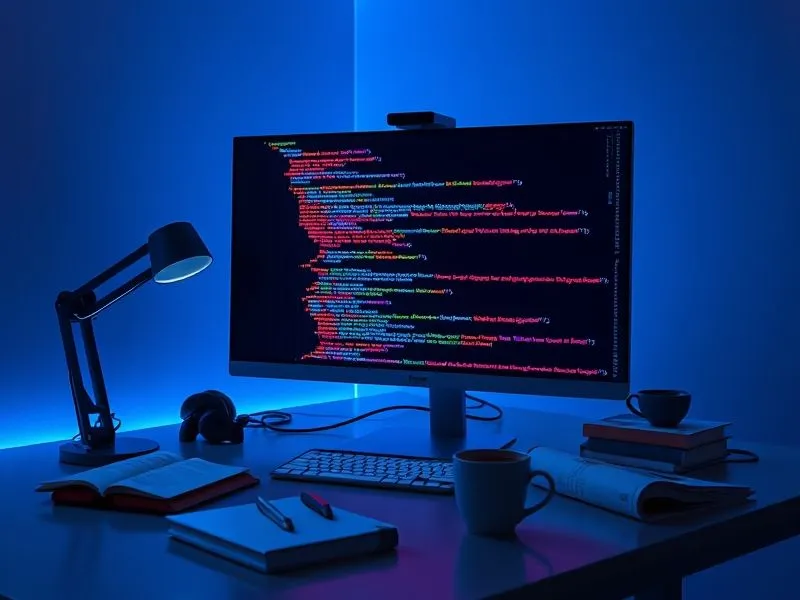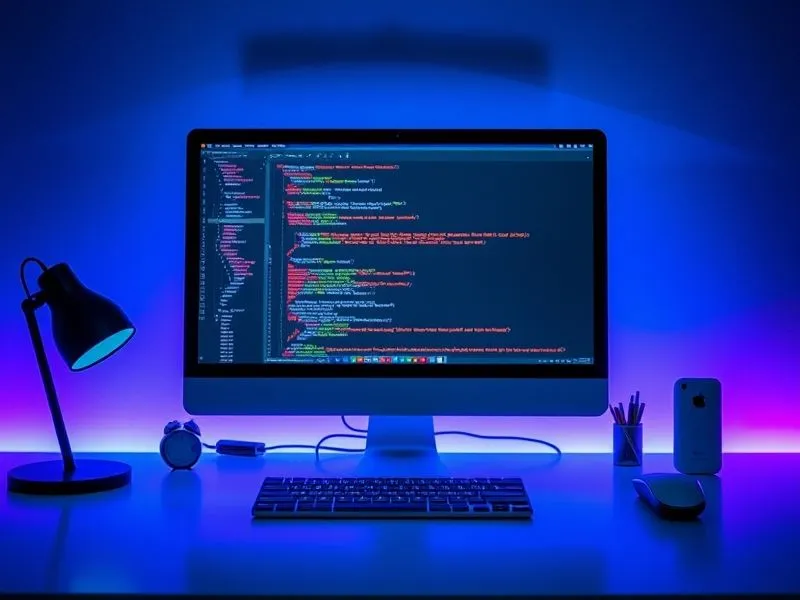在网页设计和布局中,CSS(层叠样式表)的margin属性是一个非常重要的工具,它用于控制元素周围的外边距,从而实现元素之间的间距调整。通过合理使用margin属性,我们可以创建出更加美观、易读的网页布局。本文ZHANID工具网将详细介绍CSS margin属性的使用方法,并通过示例代码进行演示。
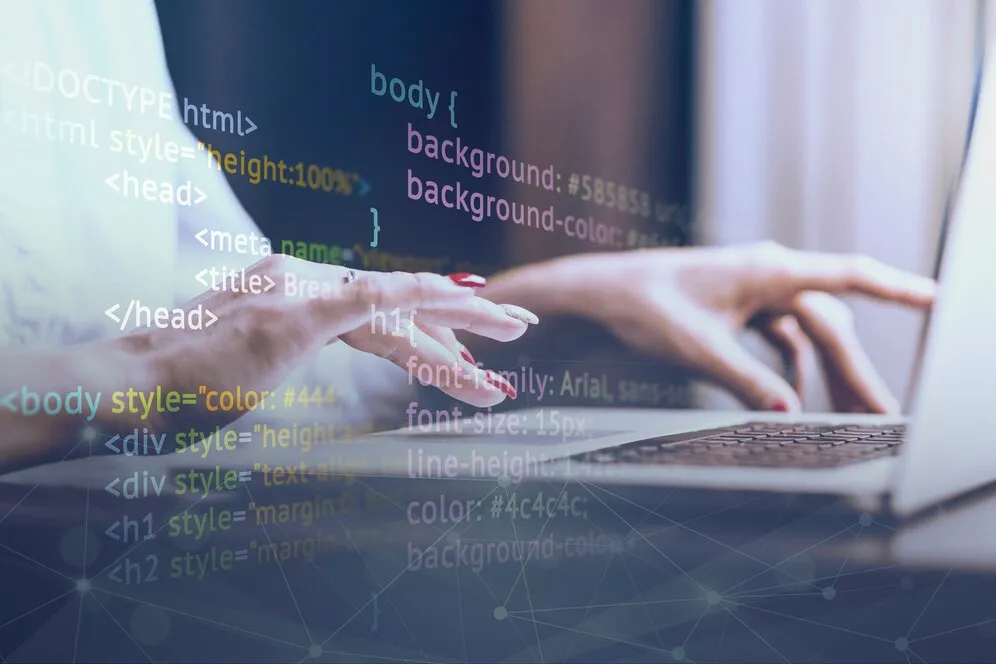
一、CSS Margin属性基础
1. Margin的定义
margin属性用于设置元素的外边距,即元素边框与相邻元素或容器边界之间的距离。margin可以在元素的四个方向(上、右、下、左)上分别设置,也可以一次性设置所有方向的外边距。
2. Margin的取值
margin的取值可以是以下几种形式:
长度值:如
px(像素)、em(相对于元素的字体大小)、rem(相对于根元素的字体大小)、%(相对于包含块的宽度)等。百分比值:相对于包含块的宽度来计算外边距。
自动值:
auto,浏览器会自动计算外边距。全局值:如
inherit(继承父元素的值)、initial(使用默认值)、unset(如果元素是可继承的,则继承父元素的值,否则使用默认值)等。
3. Margin的简写形式
margin属性可以使用简写形式来同时设置四个方向的外边距。简写形式有以下几种:
一个值:
margin: 10px;,表示上、右、下、左四个方向的外边距均为10像素。两个值:
margin: 10px 20px;,第一个值表示上下外边距,第二个值表示左右外边距。三个值:
margin: 10px 20px 30px;,第一个值表示上外边距,第二个值表示左右外边距,第三个值表示下外边距。四个值:
margin: 10px 20px 30px 40px;,依次表示上、右、下、左四个方向的外边距。
二、Margin属性的使用方法
1. 单独设置某个方向的外边距
我们可以使用margin-top、margin-right、margin-bottom、margin-left这四个属性来单独设置元素在某个方向上的外边距。
.element {
margin-top: 20px; /* 设置上外边距为20像素 */
margin-right: 15px; /* 设置右外边距为15像素 */
margin-bottom: 10px; /* 设置下外边距为10像素 */
margin-left: 5px; /* 设置左外边距为5像素 */
}2. 使用简写形式设置外边距
如前文所述,我们可以使用简写形式来同时设置四个方向的外边距。
.element {
margin: 10px 20px; /* 上下外边距为10像素,左右外边距为20像素 */
}
3. 使用auto值实现水平居中
当我们将一个块级元素的左右外边距设置为auto,且该元素具有固定的宽度时,浏览器会自动计算左右外边距,使元素在其父容器中水平居中。
.container {
width: 80%; /* 父容器宽度 */
margin: 0 auto; /* 上下外边距为0,左右外边距自动,实现水平居中 */
}
.centered-element {
width: 50%; /* 元素宽度 */
margin: 0 auto; /* 上下外边距为0,左右外边距自动,实现水平居中 */
}4. Margin的合并(Margin Collapsing)
在某些情况下,相邻的垂直外边距会发生合并,即两个垂直外边距中较大的一个会被应用,而不是两个外边距的和。这种现象称为Margin Collapsing。
相邻兄弟元素:当两个垂直外边距相遇时,它们会合并为一个外边距。
父元素和第一个/最后一个子元素:如果父元素没有上内边距(
padding-top)或上边框(border-top),且第一个子元素没有上外边距与父元素的上外边距相邻,那么这两个外边距会发生合并。同理,如果父元素没有下内边距(padding-bottom)或下边框(border-bottom),且最后一个子元素没有下外边距与父元素的下外边距相邻,那么这两个外边距也会发生合并。
<!DOCTYPE html>
<html lang="en">
<head>
<meta charset="UTF-8">
<meta name="viewport" content="width=device-width, initial-scale=1.0">
<title>Margin Collapsing Example</title>
<style>
.parent {
margin-top: 20px;
border: 1px solid black;
}
.child {
margin-top: 30px;
}
</style>
</head>
<body>
<div class="parent">
<div class="child">Child Element</div>
</div>
</body>
</html>
在上述示例中,.parent元素的上外边距为20像素,.child元素的上外边距为30像素。但由于Margin Collapsing现象,实际的外边距将是30像素,而不是50像素。
三、Margin属性的实际应用示例
示例1:创建简单的布局
<!DOCTYPE html>
<html lang="en">
<head>
<meta charset="UTF-8">
<meta name="viewport" content="width=device-width, initial-scale=1.0">
<title>Margin Layout Example</title>
<style>
.header, .footer {
background-color: #f8f9fa;
padding: 20px;
text-align: center;
}
.content {
margin: 20px;
padding: 20px;
background-color: #e9ecef;
}
.sidebar {
float: right;
width: 200px;
margin-left: 20px;
padding: 20px;
background-color: #dee2e6;
}
</style>
</head>
<body>
<div class="header">
<h1>Header</h1>
</div>
<div class="content">
<div class="main-content">
<p>Main content goes here.</p>
</div>
<div class="sidebar">
<p>Sidebar content goes here.</p>
</div>
</div>
<div class="footer">
<p>Footer</p>
</div>
</body>
</html>
在上述示例中,我们使用了margin属性来创建简单的布局。.header和.footer元素具有上下的内边距和背景色,.content元素具有外边距和内边距,.sidebar元素则通过浮动和margin-left属性放置在右侧,并与主内容区域保持一定的间距。
示例2:实现元素的水平居中
<!DOCTYPE html>
<html lang="en">
<head>
<meta charset="UTF-8">
<meta name="viewport" content="width=device-width, initial-scale=1.0">
<title>Margin Centering Example</title>
<style>
.centered-box {
width: 300px;
height: 200px;
background-color: #007bff;
margin: 0 auto; /* 实现水平居中 */
}
</style>
</head>
<body>
<div class="centered-box"></div>
</body>
</html>
在上述示例中,我们创建了一个宽度为300像素、高度为200像素的蓝色盒子,并通过设置margin: 0 auto;实现了盒子的水平居中。
五、注意事项
Margin Collapsing:在使用
margin属性时,需要注意Margin Collapsing现象,它可能会影响布局的最终效果。盒模型:理解CSS盒模型(包括内容区、内边距、边框和外边距)对于正确使用
margin属性至关重要。响应式设计:在响应式设计中,可能需要使用媒体查询来调整不同屏幕尺寸下的
margin值,以确保布局在各种设备上都能良好显示。
六、结语
CSS margin属性是网页设计和布局中不可或缺的工具之一。通过合理使用margin属性,我们可以轻松控制元素之间的间距,创建出美观、易读的网页布局。本文详细介绍了CSS margin属性的使用方法,并通过示例代码进行了演示。希望本文能够帮助你更好地掌握CSS margin属性的使用技巧。
本文由@战地网 原创发布。
该文章观点仅代表作者本人,不代表本站立场。本站不承担相关法律责任。
如若转载,请注明出处:https://www.zhanid.com/biancheng/3864.html